La nouvelle version du Raspberry Pi OS « Bookworm » est basée sur la dernière version de Debian 12 « Bookworm ». Qui fournit un ensemble mis à jour d’applications, de packages et d’outils pour les utilisateurs du système d’exploitation Raspberry Pi. Mais ce n'est pas tout.
« Certains changements architecturaux majeurs sont en cours d'élaboration dans le bureau Raspberry Pi, qui a été publié pour la première fois dans la version Bookworm. "C'est là que vous remarquerez peut-être certaines différences", explique Simon Long de Pi.
Rencontrez-vous des problèmes pour installer des packages Python à l'aide de l'outil « pip » dans Raspberry Pi OS Bookworm ? Vous devez suivre quelques étapes supplémentaires, notamment la création d'un environnement Python virtuel. Voici comment procéder. Ce guide est destiné à fournir des instructions faciles à comprendre pour faciliter l'installation pour les utilisateurs de tous niveaux. Vérifier Étendre les capacités de votre Raspberry Pi avec un convertisseur ADC : ce que vous devez savoir.

Qu'est-ce qui a changé dans Raspberry Pi OS Bookworm ?
à cause de Raspberry Pi 5 Il n’est pas rétrocompatible avec le système d’exploitation Raspberry Pi, vous devrez y installer la nouvelle version « Bookworm ». C’est l’une des choses à considérer lors du passage à un Raspberry Pi 5 à partir d’un modèle précédent.
Dans les versions précédentes du système d'exploitation Raspberry Pi basées sur Debian (Buster et versions antérieures), il était possible d'installer des bibliothèques Python directement, au niveau du système, à l'aide de l'outil de gestion de packages. pip. Cependant, ce n’est plus le cas dans le nouveau Raspberry Pi OS Bookworm.
Comme tu l'expliques Documentation du Raspberry PiLe problème était qu'en utilisant un outil spécifique à Python comme pip Cela peut provoquer des conflits avec le gestionnaire de paquets apt.
Par conséquent, à partir de Bookworm, lors de l'utilisation pip,Les packages doivent être installés dans l'environnement virtuel Python, en veillant à ce qu'ils n'interfèrent pas avec la version du système Python.
Si vous essayez d'utiliser la commande pip install [nom du paquet] Partout ailleurs dans le système, vous recevrez une erreur commençant par ce texte :
error: externally-managed-environment
× This environment is externally managed
╰─> To install Python packages system-wide, try apt install
python3-xyz, where xyz is the package you are trying to
install. Comment rechercher des packages Python à l'aide d'Apt
La première chose à vérifier est si le package Python dont vous avez besoin est disponible pour une installation à l'aide d'un gestionnaire de packages. apt Niveau système. Vous pouvez rechercher des packages dans le référentiel officiel à l'aide d'une commande apt search. Par exemple:
apt search numpy Notez le nom du package, dans ce cas python3-numpy (pour Python 3), puis installez-les en utilisant apt (Sudo Préfixez la commande pour obtenir les privilèges de superutilisateur requis pour l'installation) :
sudo apt install python3-numpy Si le package Python dont vous avez besoin n'est pas disponible à l'aide du gestionnaire de packages apt ou si vous avez besoin d'une version plus récente, vous devrez utiliser le gestionnaire de packages apt. pip Fichiers Python à installer — dans l'environnement virtuel Python. Vérifier Tout ce que vous devez savoir sur l'overclocking du Raspberry Pi 5 avec des conseils importants et des étapes efficaces.
Comment créer un environnement Python virtuel
Pour installer un package Python à l'aide d'un outil pip Dans Raspberry Pi OS Bookworm, vous devrez d'abord créer un environnement Python virtuel à l'aide de venv. Pour le projet décrit dans cet article, nous l'avons nommé « muo-project », mais vous pouvez utiliser le nom de votre choix :
python -m venv muo-project Cela prendra un certain temps, selon le modèle de Raspberry Pi que vous utilisez. Vous devrez ensuite remplacer le répertoire par le dossier d'environnement nouvellement créé, qui contient la distribution Python complète, et l'activer :
cd muo
source bin/activate L'environnement virtuel Python est maintenant prêt à être utilisé et son nom sera ajouté à l'invite de votre système — dans ce cas, muo-project. Cela montre que vous n'utilisez plus la version système de Python, mais plutôt la version qui existe dans votre environnement virtuel. Ainsi, les modifications que vous y apportez ou les modules que vous installez n’affecteront pas le système Python.
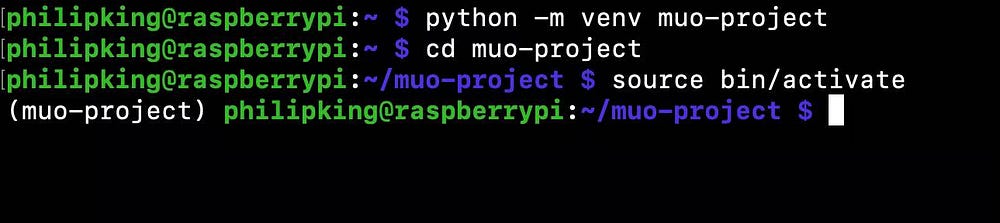
Notez que si vous redémarrez votre Raspberry Pi, vous devrez réactiver l'environnement Python virtuel pour l'utiliser à nouveau.
Note: Si vous souhaitez créer un environnement Python virtuel avec une copie de tous les modules Python actuellement installés au niveau du système d'exploitation, vous pouvez le faire en ajoutant un indicateur --system-site-packages en la matière. Par exemple:
python -m venv --system-site-packages muo-project
Installer les packages Python à l'aide de Pip
Depuis l'environnement virtuel Python actif, vous pouvez désormais installer tous les packages dont vous avez besoin à l'aide de la commande pip. Par exemple, pour installer l'outil de test de stress Stressberry :
pip install stressberry La commande installera ensuite le module, ainsi que toutes les dépendances dont il a besoin, dans votre environnement Python virtuel. Notez que le module ne sera disponible que là-bas et non dans tout le système.
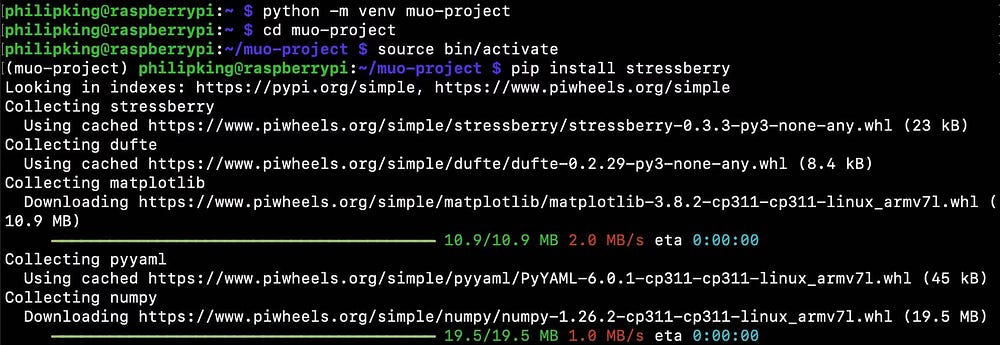
Plus de conflits de packages Python
Lors de l'installation des packages Python dans Raspberry Pi OS Bookworm à l'aide de l'outil pip Nécessite des étapes supplémentaires, l'avantage qu'il offre est qu'il n'est disponible que dans l'environnement virtuel et ne peut donc pas interférer avec le système ni provoquer son crash. Vous pouvez maintenant visualiser Introduction à PandasAI : une bibliothèque Python pour l'intelligence artificielle générative.







